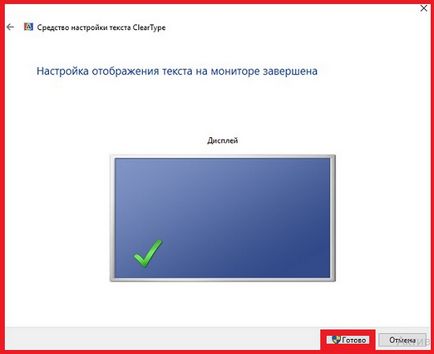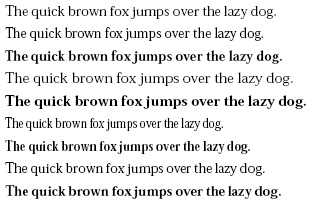
Якщо ви ще не знаєте, то функція «ClearType» у вашій операційній системі, дозволить вам зробити налаштування відображення тексту на вашому рідкокристалічному дисплеї таким чином, що ви зможете подивитися на роботу і читання документів абсолютно з іншого ракурсу.
Взагалі, настройка ClearType протікає в кілька етапів і для того, щоб її запустити, вам необхідно виконати наступне: тиснемо «Win + R» і в полі введення, вікна під назвою «Виконати», прописуємо команду «cttune», після чого, натискаємо на кнопку «Enter».
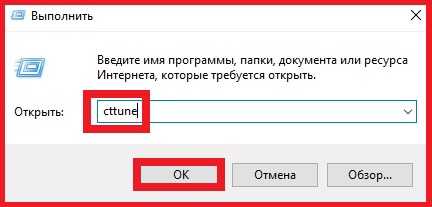
Якщо, для наведеного вище кроці все зроблено правильно, тоді у вас з'явиться можливість побачити нове вікно з настройками ClearType.
У першому вікні з настройками, вам буде запропоновано поставити галочку напроти пункту «Увімкнути ClearType» і візуально подивитися різницю між тим, що було і тим, що може бути. Тут буде застосований параметр «згладжування». Після того, як ви оберете для себе залишати галочку в чекбоксі або ж прибрати її звідти, сміливо тисніть на кнопку «Далі».
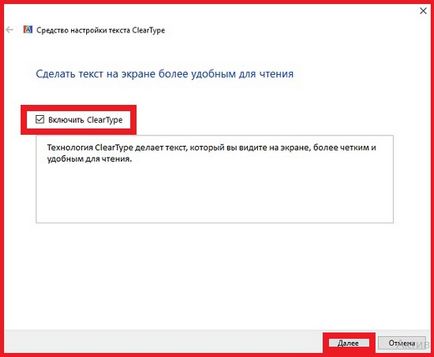
У черговому вікні з настройками, ви зможете побачити текст у двох зовсім різних абзацах, тут вам потрібно вибрати один з варіантів, який вам більше сподобається і так само, як і в попередньому кроці, натиснути на кнопку під назвою «Далі».
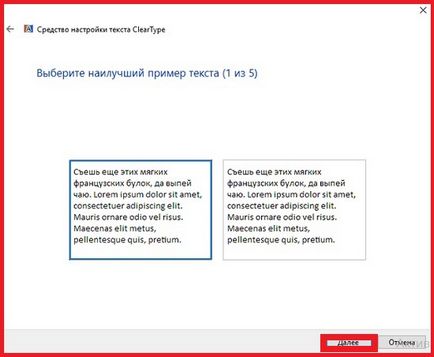
Ось так, раз по раз, ви будите переходити від вікна до вікна з настройками близько п'яти разів. Після кожного вибору того, як повинен виглядати текст на вашому комп'ютері, ви повинні будите натискати на «Далі», щоб остаточно закріпити результат.
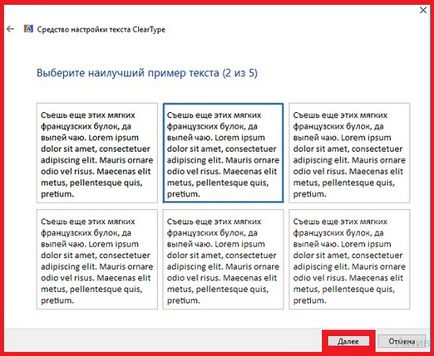
І наостанок, хочеться відзначити ... Налагодження ClearType в Windows 10 Crеаtors Uрdаte не відніме у вас багато часу, але дасть вам більш чітко налаштований текст, який саме для вас, буде оптимальним варіантом вирішення в використання пк.
Всі внесені вами зміни в систему, буде видно моментально! Єдине, де у вас може бути не видозмінений текст, так це в окремих компонентах Windows 10, а саме: всіляких універсальних додатках, додатках з Магазину Windows, меню «Пуск» і тп. так що не варто сильно засмучуватися, якщо щось змінилося, а щось залишилося без змін, адже ви все зробили правильно!